「インスタの企業アカウントにオススメのエフェクト機能が知りたい!」
この記事は、そんなお悩みを解消するために、インスタで人気のエフェクト機能や保存方法について紹介する記事です。
インスタグラムの日本国内の月間ユーザーは、3,300万人いるとされています。
(引用:https://find-model.jp/insta-lab/sns-users/)
インスタのアカウント運営者は、たくさんのアカウントに埋もれないように、工夫をしていく必要があります。
魅力的に見えないアカウントは、ユーザーの目に止まらずファン獲得にも苦労するからです。
本記事でエフェクトの使い方・保存方法などをマスターして、魅せるアカウントづくりにつなげてくださいね!
「魅せるアカウントを作るために試行錯誤しているけど、なかなかうまくいかない」と悩んでいませんか?集客したいなら、魅せるアカウント作りとともに、有料広告の出稿もおすすめです。少額予算でも出稿できますので、詳しくは、インスタグラム広告の運用サービスページをご覧ください!
インスタグラムの「エフェクト」とは?
インスタグラムの「エフェクト」機能とは、インスタストーリーズやインスタライブで利用できる効果機能のことです。
画像や動画をデコレーションすることでアカウントの魅力度をグッとあげられるので、ほかのアカウントとの差別化が可能になります。
ちなみに、インスタグラムで使用できるデコレーション機能には、「フィルター機能」と「エフェクト機能」があります。
2つの機能の違いは以下のとおりです。
フィルター:写真や動画の色味を変更できる機能
エフェクト:実際には存在していないものを画面上に存在させられる機能
また、エフェクト機能には、”標準で入っているエフェクト”と”ARエフェクト”の2種類があります。
2種類のエフェクト機能による違いは以下のとおりです。
標準エフェクト:インスタグラム公式が提供しているエフェクト。インスタグラムのアプリに標準装備されている
ARエフェクト:インスタグラムユーザーがAR(拡張現実)技術を活用して作成したエフェクト。エフェクトの投稿プラットフォーム「Spark AR」で配信されている
ほかのアカウントとの差別化をして貴社の魅力度を上げるためにも、エフェクト機能は積極的に活用していきましょう。
インスタグラムのエフェクトを使う手順
インスタグラムでエフェクト機能を使う方法を紹介します。
使う場面によってエフェクトの使用方法が異なります。3パターンに分けて解説しますね。
- エフェクト機能を使用してストーリー画像・動画を撮影
- カメラロール内の写真にエフェクト加工をしてストーリーズ投稿
- インスタライブ中にエフェクト機能を使用
①エフェクト機能を使用してストーリーズ画像・動画を撮影
まずは、エフェクト機能を使って、ストーリーズ投稿用の画像や動画を撮影する方法です。
- ストーリーズ投稿画面を表示する
- エフェクトを選択して撮影する
最初に、ストーリーズ投稿画面を開き、「ホーム画面の左上の+ボタン」を押します。
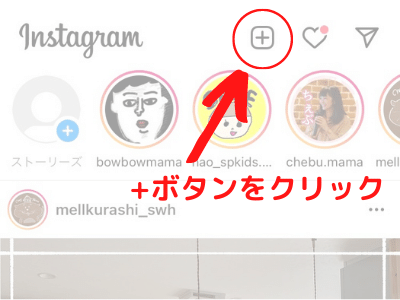
小窓が現れるので、そのなかから「ストーリーズ」を選択します。
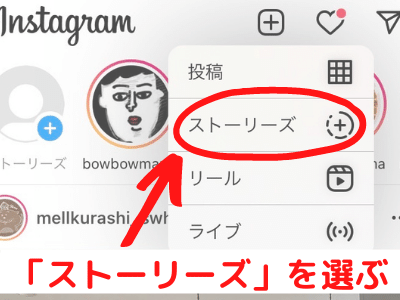
ストーリーズ投稿を作成する画面にうつります。1番左の「カメラ」となっている場所をタップしてください。
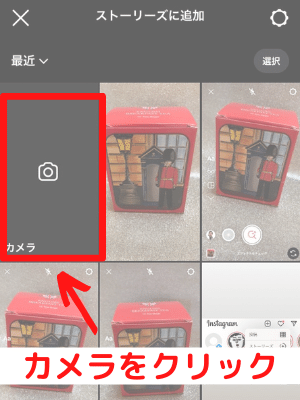
すると、撮影モードに切り替わります。画面の下の方にあるアイコンが、すべてエフェクトです。

スワイプすると、さまざまなエフェクトを確認できます。

さらに、スワイプをした1番右端に現れる虫眼鏡のマークで、エフェクトギャラリーを検索できます。
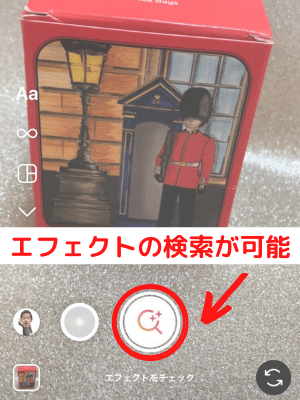
ジャンルで絞ってエフェクトを探すこともできますし、
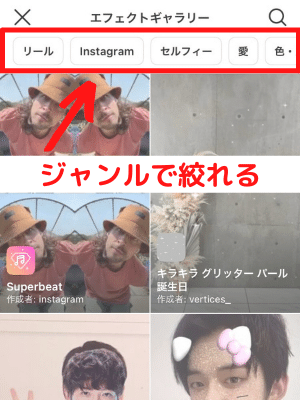
検索キーワードを入力して好みのエフェクトを探すことも可能です。
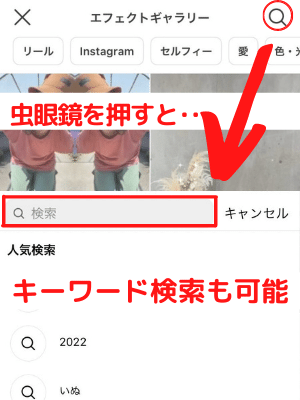
人気検索欄には、人気度が高いエフェクトが一部表示されるので、人気のエフェクト(流行りのエフェクト)から選んでみても良いですね。
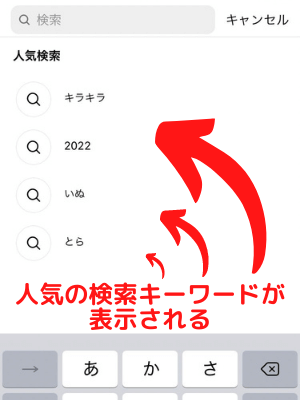
②すでに撮影済みの写真にエフェクト加工
次に、すでに撮影済みの写真・動画にエフェクト加工する方法を解説します。
カメラロール内の写真を選択してエフェクト加工を施しますよ!
- ストーリーズ投稿画面を表示する
- 加工をしたい画像を選択する
- エフェクトを指定して加工する
ホーム画面の左上にある「+ボタン」をタップして、ストーリーズ投稿画面を表示します。
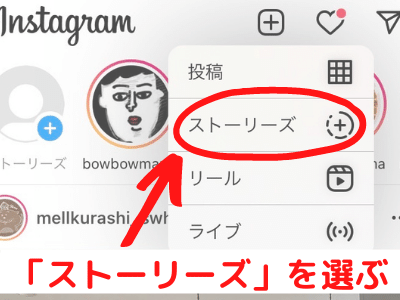
カメラロールが表示されるので、加工したい画像を選びましょう。
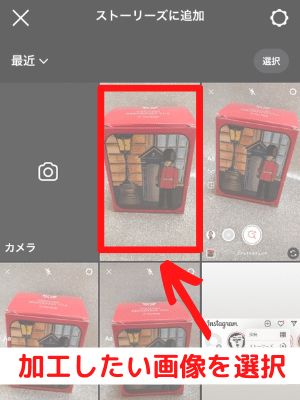
右上にあるキラキラしたマークのアイコンをタップします。

すると、画面の下にエフェクトがずらっと表示されるので、その中から使用したいエフェクトを選びましょう。

エフェクトを選択するとプレビューが見られます。
ここで注意点が1つあります。
すでに撮影済みの画像にエフェクトを付けたい場合には、標準装備されているエフェクトしか使用できません。
言い換えると、ARエフェクト(インスタユーザーがAR(拡張現実)技術を活用して作成したエフェクト)の使用はできないのでご注意ください。
③インスタライブ中にエフェクト機能を使用
最後に、インスタライブ中にエフェクト機能を使用する方法を紹介します。
- ライブ配信画面を開く
- エフェクトを選択
- ライブ配信をスタート
まず、ライブ配信画面を開きます。ホーム画面の左上にある+ボタンをタップし、「ライブ」を選びます。
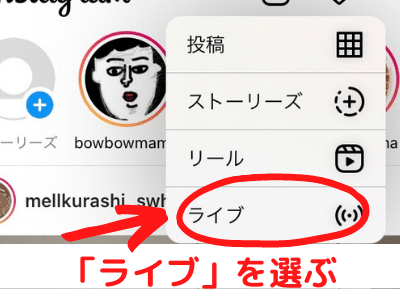
画面の下に並んでいるのがエフェクトです。

使用するエフェクトを選択してライブ配信をスタートしましょう。
例えば、キラキラした加工のエフェクトを使用すると華やかな演出が可能です。
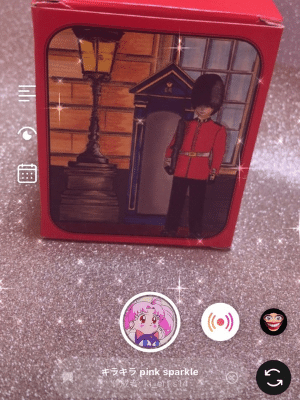
顔出しの場合、盛れるエフェクトもあります。
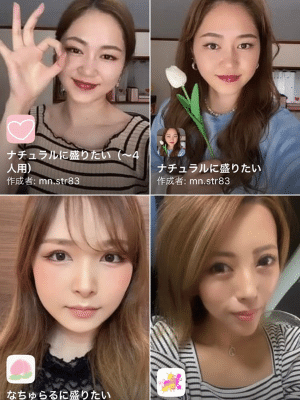
配信時に焦らないように、事前に使えそうなエフェクトをチェックしておくのがオススメです。
インスタグラムのエフェクトを保存する手順
インスタグラムユーザーが作成したエフェクト機能にはたくさんの種類があります。
人気のエフェクト・フィルターをあらかじめ保存しておくと良いでしょう。
都度エフェクト選びをする必要がなくなり、作業効率UPに繋がるからです。
例えば、「前回使用したエフェクトをもう一度使いたい!」という場合にも、保存しておけば再度探す手間が省けるので便利ですよ。
では、実際に、インスタグラムのエフェクトを保存する方法を3つ解説します。
- キーワード検索して保存
- エフェクト作成者のプロフィールから保存
- ほかの人のストーリーから保存
①エフェクトのキーワード検索で保存
先ほどのエフェクトの使い方手順でも少し触れましたが、ストーリー投稿画面に、エフェクト検索ができる機能があります。
ストーリー投稿の画面を開き、下に表示されるエフェクトを1番右までスワイプしてみてください。

虫眼鏡のアイコンが出てくるので、そのアイコンをタップしましょう。
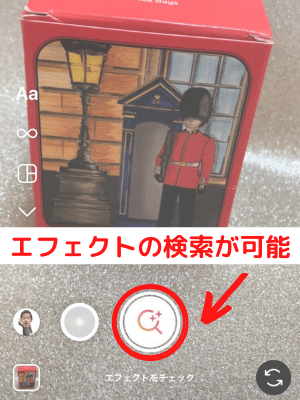
左上の虫眼鏡マークを押すと、検索できる画面が表示されます。
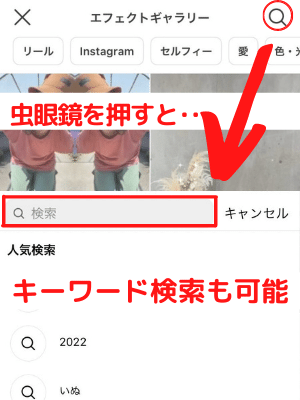
探したいエフェクトに合うキーワードを入力してみてください。
例えば、キラキラした演出のエフェクトを探している場合には、「キラキラ」や、
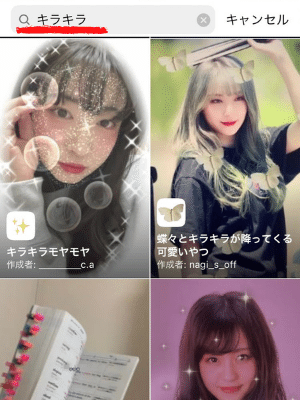
犬の加工をしたい場合には、「いぬ」といった感じに。
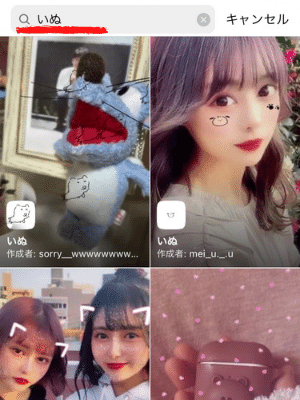
エフェクト作成者は海外の人が多いので、検索するときは英語で検索してみるほうがたくさんヒットします。
そのほか、エフェクト名・クリエーター名などでも検索が可能ですよ!
検索後、気になるエフェクトがあったら、タップしてプレビューを見てみましょう。
下のラベルのようなマークから、エフェクトの保存ができます。

保存すると、ストーリー投稿時やインスタライブ配信時の画面のエフェクト欄に表示されるようになります。
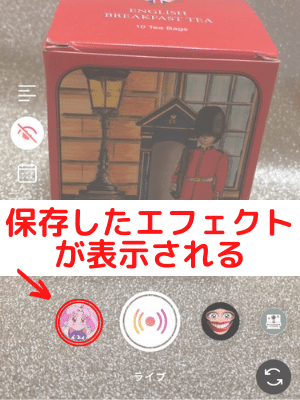
②エフェクト作成者のプロフィールから保存
エフェクトクリエイターのプロフィールからも保存が可能です。
エフェクト検索をしているときに好みのエフェクトを見つけた際は、ついでに、クリエイタープロフィールからほかのエフェクトもチェックしてみると良いでしょう。
左下の「・・・」ボタンを押すと、エフェクト作成者のプロフィールに移動ができます。
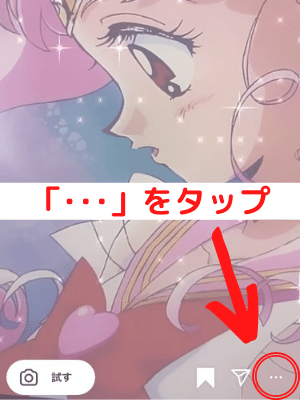
エフェクトクリエイター名をタップすると、そのクリエイターのほかのエフェクト作品をみることができます。
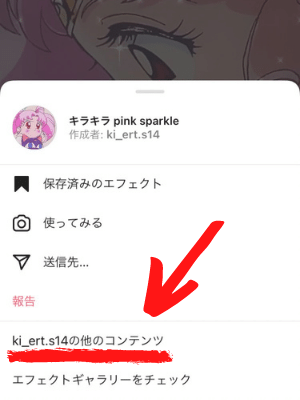
ストーリー投稿に統一感を出したい場合・エフェクト探しが手間、といった場合には、お気に入りのクリエイターのエフェクトを一気に保存してしまうのも1つの手段です。
③ほかの人のストーリーから保存
ほかの人が使用しているエフェクトで素敵な加工を発見したときも保存できます。
人気のインスタグラマーや芸能人の使用しているエフェクトに注目してみましょう!

ストーリーの上の方に表示されている、エフェクト名・エフェクト作成者をタップします。
小窓が表示されるので、さらに「エフェクトを保存」をタップしてください。
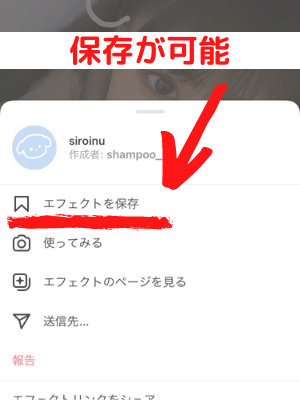
エフェクトを簡単に保存できちゃいます。
【人気】インスタグラムでおすすめのエフェクト5選
インスタグラムでおすすめのエフェクトを5つ厳選しました。
- ふわふわピンクフレーム
- キラキラピンク加工
- おしゃれ動画フレーム
- ひらひら蝶々の演出
- なちゅらる盛りエフェクト
1つずつ紹介していきます。
エフェクト①ふわふわピンクフレーム
 エフェクト名:Pink Flame
エフェクト名:Pink Flame
エフェクト作成者:lmxxn.99
1つ目は、ふわふわした可愛らしいフレームです。
フレーム加工を使うと、画像のみを投稿するよりもグっと魅力があがりますね。
エフェクト②キラキラピンク加工
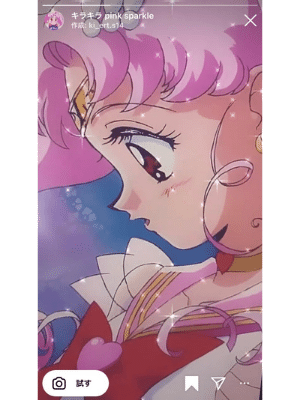 エフェクト名:キラキラ pink sparkle
エフェクト名:キラキラ pink sparkle
エフェクト作成者:ki_ert.s14
2つ目は、キラキラした加工エフェクトです。
キラキラ加工を画像に散りばめられます。
エフェクト作成者:ki_ert.s14さんの作品には、色違いのきらきら加工が多数あります。
キラキラした演出は使い勝手が良いので、チェックしておくことをオススメします。
エフェクト③おしゃれ動画フレーム
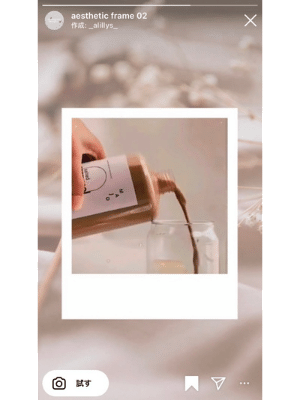 エフェクト名:aesthetic frame 02
エフェクト名:aesthetic frame 02
エフェクト作成者:_alillus_
3つ目は、おしゃれな動画フレームです。
大人な雰囲気を目指すアカウントや、動画でストーリーを魅せたい場合にオススメのエフェクトです。
エフェクト④ひらひら蝶々の演出
 エフェクト名:バタフライ2 キラキラ 蝶々ちょう誕生日
エフェクト名:バタフライ2 キラキラ 蝶々ちょう誕生日
エフェクト作成者:vertices_
4つ目は、光る蝶々を羽ばたかせることができるエフェクトです。
ひらひらと舞う蝶々で、おしゃれかつ可愛いイメージに演出できます。
エフェクト⑤なちゅらる盛り加工
 エフェクト名:なちゅらるに盛りたい_natural
エフェクト名:なちゅらるに盛りたい_natural
エフェクト作成者:_mm__0303
5つ目は、なちゅらるに顔を盛れるエフェクトです。
顔出しでアカウントを運営する場合は、肌をきれいに魅せられる加工がオススメです。
企業アカウントにおすすめのエフェクトの使い方
企業アカウントにオススメするエフェクトの使い方をご紹介します。
- フレームを付ける
- キラキラ加工を施す
- 顔をきれいに映えさせる
①フレームを付ける
フレーム加工をして、ワンランクアップさせましょう!
投稿する画像の雰囲気やイメージに合うフレームを探すのが良いでしょう。
画像+フレームを組み合わせをすることで、簡単に仕上げられます。
②キラキラ加工を施す
キラキラした加工を画像に散りばめることもオススメです。
画像だけの無機質な投稿よりも、キラキラさせることで目につきやすくなります。
キラキラの大きさ・形・色はたくさんのバリエーションがあるので、好みのものを探してみましょう。
③顔をきれいに映えさせる
顔出しでアカウントを演出する企業アカウントにおいては、肌をきれいに映えさせることがオススメです。
肌が綺麗な女性・男性が嫌いな人はいないはずなので、ナチュラルに盛ってみましょう。
「魅せるアカウントづくり」はできそうですか?集客したいなら、魅せるアカウントづくり以外に有料広告も有効です。少額予算での広告出稿も可能なので、興味がある方は、弊社のインスタグラム広告の運用サービスページもぜひご覧ください。
【まとめ】インスタの人気エフェクト機能を活用しよう
企業アカウントにオススメのエフェクトをご紹介しました。
人気のエフェクトを使用することにより、流行をきちんと取り入れているというアピールにもなります。
使い方や保存方法をマスターして、ほかのアカウントとの差別化を図りましょう!
 ワンクルーズのInstagram広告の運用は、10万円/月(税別)から可能です。
ワンクルーズのInstagram広告の運用は、10万円/月(税別)から可能です。
「これまで獲得出来なかった層の新規顧客を獲得したい」
「今かけている広告宣伝費全体の効率をあげたい」
「サービスや商品のストーリーをもっとユーザーに知ってほしい」
という場合は、Instagram広告を始めるタイミングかもしれません。
10万円の中には、出稿費用・初期設定・バナー制作費・運用手数料まで全て含んでおりますので、乗り換え費用やアカウント構築費用等は一切かかりません!まずは効果を実感してください。契約は1ヶ月単位で、期間の縛りは一切ございません。手数料の安さをうたう業者もあると思いますが、重要なのは費用対効果!
そこに見合う信頼できる業者をお探しなら迷わずワンクルーズへご相談ください!
インスタグラムの運用テクニック
- インスタグラムマーケティングのメリット
- インスタグラムのフォロワーの増やし方
- いいね!が増えるハッシュタグの使い方
- インスタグラムキャンペーンの活用
- インスタグラムのストーリー
- インスタグラムのIGTV
- インスタグラム検索での上位表示
- インスタグラムの最適な投稿時間
- インスタグラムに投稿する良い写真の撮り方
- インスタグラムのインスタ映え
- インスタグラムとインフルエンサー
- インスタグラムの認証バッジ
- インスタグラムのミュージックスタンプ
業界別の集客

















